不小心删除了Win10桌面上的回收站图标如何恢复?
2015-12-28 00:00:00 浏览:895 作者:管理员
打开Win10系统的桌面,正常情况下都会有一个回收站的图标,里面有近期删除的文件。如果不小心删除了回收站图标,就不能快速访问回收站了。不过不用担心,还是有方法可以恢复Win10的回收站图标的,下面就来给大家介绍一下。 具体方法如下: 1、在桌面空白处右击,选择个性化。 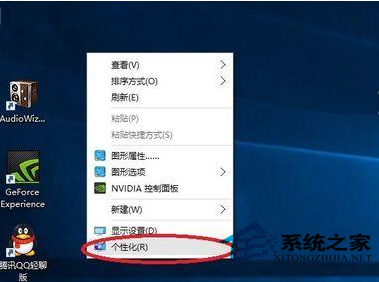 2、点击个性化进入个性化窗口,点击个性化窗口上的主题按钮。
2、点击个性化进入个性化窗口,点击个性化窗口上的主题按钮。 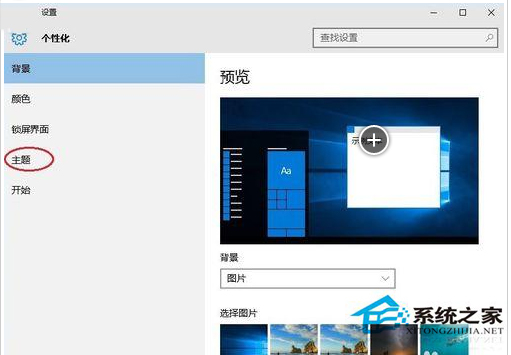 3、点击后,在主题界面可以看到桌面图标设置。
3、点击后,在主题界面可以看到桌面图标设置。 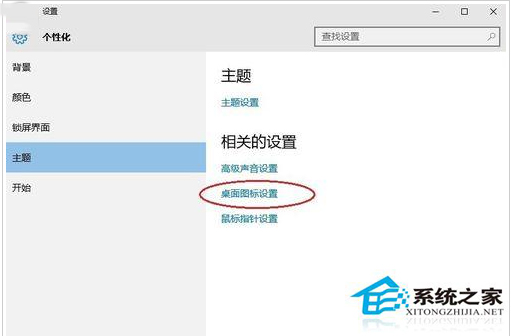 4、点击后,弹出桌面图标设置对话框,这里可以看到此电脑。
4、点击后,弹出桌面图标设置对话框,这里可以看到此电脑。 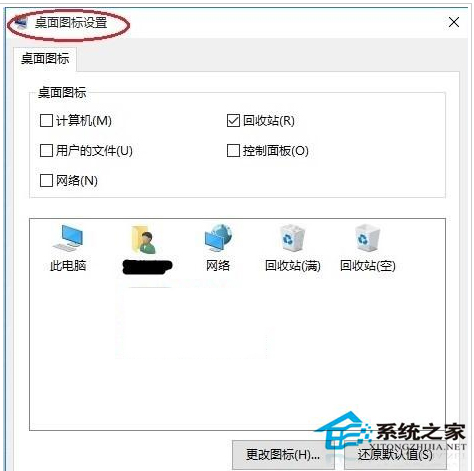 5、在左面图标设置对话框中勾选计算机,然后点击确定按钮。
5、在左面图标设置对话框中勾选计算机,然后点击确定按钮。 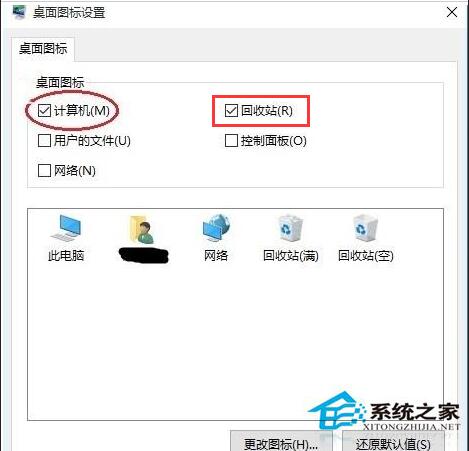 6、点击确定后,桌面就会显示我的电脑图标了。
6、点击确定后,桌面就会显示我的电脑图标了。 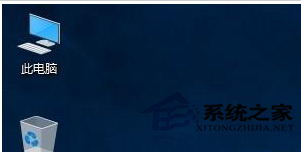 以上就是Win10恢复回收站图标的方法了,使用这个方法还可以恢复计算机、网络、控制面板等等图标,大家可以去试一试。如果想要隐藏回收站图标,可以参考:Win10隐藏桌面回收站图标的方法。
以上就是Win10恢复回收站图标的方法了,使用这个方法还可以恢复计算机、网络、控制面板等等图标,大家可以去试一试。如果想要隐藏回收站图标,可以参考:Win10隐藏桌面回收站图标的方法。 



